
[Guia passo a passo] Como sincronizar contatos do Mac para o iPhone?

Você pode armazenar diversos contatos no seu Mac para mantê-los em segurança. Mas, ao adquirir um novo iPhone ou simplesmente precisar acessar esses contatos novamente, você pode se perguntar como sincronizá-los de volta para o seu dispositivo. O iCloud costuma ser a primeira solução que vem à mente, mas e se você preferir um método simples e offline? Este guia apresenta quatro maneiras práticas de sincronizar contatos do seu Mac para o seu iPhone, sem precisar de internet.
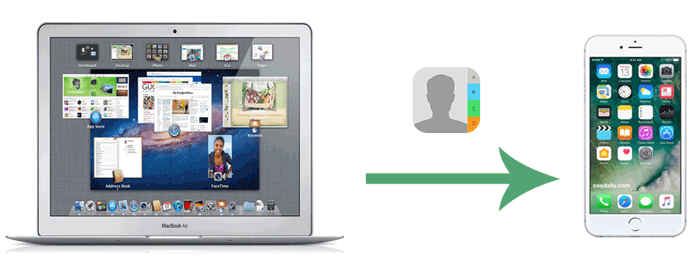
Deseja sincronizar contatos do Mac para o iPhone diretamente, sem precisar da internet? Coolmuster iOS Assistant está aqui para ajudar. Como o próprio nome sugere, este programa é o melhor assistente para gerenciar seus dados iOS . Com esta ferramenta, você pode sincronizar contatos do Mac para o iPhone, bem como transferir contatos do iPhone para Mac com apenas um clique. Melhor ainda, além de contatos, iOS Assistant também pode transferir e gerenciar dados de outros iPhones, incluindo mensagens, fotos, vídeos, notas e muito mais.
Por que escolher o Assistente iOS ?
Para saber como sincronizar contatos do Mac para o iPhone, baixe a versão de avaliação gratuita do iOS Assistant para Mac e siga o guia abaixo:
Veja como sincronizar contatos do Mac para o iPhone usando o Assistente iOS :
01 Baixe e execute o Assistente iOS no Mac . Conecte seu iPhone ao Mac com um cabo USB. Toque em "Confiar" conforme solicitado no seu iPhone. Após a conexão ser concluída, você verá a interface principal abaixo.

02 Os dados do seu iPhone estão categorizados de acordo com os tipos de arquivo. Agora, clique em "Contatos" e você verá os contatos armazenados no seu telefone exibidos na janela à direita. Clique em "Importar" no menu superior e escolha o arquivo XML que contém seus contatos no seu Mac para transferi-los para o seu iPhone.

Guia em vídeo:
O iCloud é um serviço em nuvem da Apple que permite a sincronização de contatos entre dispositivos. Contanto que seu Mac e iPhone estejam conectados com o mesmo ID Apple, você pode sincronizar seus contatos automaticamente pelo iCloud, o que é ideal para usuários que alternam frequentemente entre vários dispositivos.
Veja como sincronizar contatos do Mac para o iPhone com o iCloud:
Passo 1. No seu Mac , acesse o menu Apple na parte superior e clique em "Preferências do Sistema" > "iCloud" > selecione "Contatos".
Passo 2. No seu iPhone, acesse "Ajustes" > "iCloud" > e ative "Contatos".

Agora, os contatos armazenados no seu Mac serão enviados para o iCloud. Você poderá acessá-los no seu iPhone.
Para usuários que não desejam usar o iCloud, os contatos também podem ser sincronizados manualmente via iTunes (antes do macOS Catalina) ou Finder (macOS Catalina e versões posteriores). No entanto, ao sincronizar contatos do seu Mac para o seu iPhone via iTunes, os contatos existentes no seu iPhone serão substituídos pelos do seu Mac . Além disso, o iTunes sincroniza apenas os números de telefone dos contatos Mac e não sincroniza fotos, e-mails ou endereços dos contatos.
Veja como transferir contatos do Mac para o iPhone usando o iTunes:
Passo 1. Abra o iTunes no seu Mac e conecte seu iPhone via USB.
Passo 2. Clique no ícone do dispositivo no canto superior esquerdo para acessar a interface de gerenciamento do iPhone. ( O iPhone não aparece no iTunes ?)
Passo 3. Selecione a seção "Informações" à esquerda.
Passo 4. Marque a opção "Sincronizar contatos" e escolha a origem dos contatos que deseja sincronizar.
Passo 5. Clique em "Aplicar" ou "Sincronizar" no canto inferior direito e aguarde a conclusão da sincronização.

Se você procura uma maneira sem fio de baixar contatos do Mac para o iPhone sem usar o iCloud, o AirDrop é uma boa alternativa. Com ele, você pode transferir arquivos entre o iPhone e Mac sem esforço. Observe que você só pode transferir contatos um por vez. Transferir muitos contatos pode ser uma tarefa tediosa.
Veja como baixar contatos do Mac para o iPhone usando o AirDrop:
Passo 1. Ligue o Wi-Fi, o Bluetooth e abra o AirDrop tanto no seu iPhone quanto no Mac .
No seu iPhone: abra a "Central de Controle" > pressione e segure "Bluetooth" > toque em "AirDrop" e selecione "Todos".

No seu Mac : acesse "Finder" > "Ir" > "AirDrop" > configure o dispositivo para ser descoberto por "Todos".

Passo 2. No seu Mac , acesse "Contatos" > selecione o contato > clique em "Compartilhar" > escolha o ícone "AirDrop" para transferir e selecione seu iPhone.
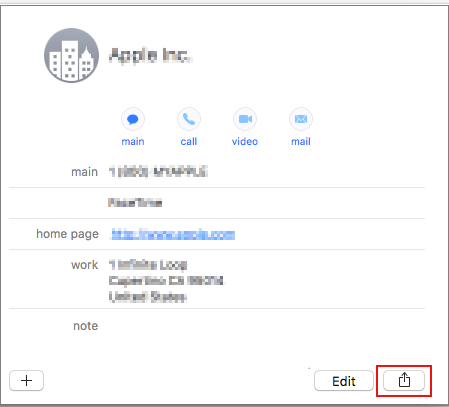
Passo 3. Uma mensagem aparecerá no iPhone solicitando que você aceite a transferência. Clique em "Aceitar" e os contatos serão importados para a lista de contatos do iPhone.
Às vezes, mesmo seguindo os passos cuidadosamente, descobrimos que os contatos ainda não aparecem no iPhone . Por que isso acontece? Aqui estão alguns motivos possíveis:
Com os métodos mencionados acima, acredito que o problema de como sincronizar contatos de um Mac ou Mac para um iPhone pode ser resolvido facilmente. Dentre esses métodos, o mais rápido e conveniente é Coolmuster iOS Assistant, pois ele não depende do iTunes nem do iCloud e não requer Wi-Fi ou conexão com a internet. Usando Coolmuster iOS Assistant, seus contatos podem ser transferidos entre o iPhone e Mac sem esforço. Basta baixá-lo e experimentar. É um software confiável que você deveria testar.
Artigos relacionados:
[Resolvido] Como transferir contatos do iCloud para o iPhone?
Como transferir contatos do PC para o iPhone com/sem o iTunes?
Como transferir arquivos do Mac para o iPhone? Resolvido em 5 métodos comprovados.
[Resolvido] Como sincronizar o iPhone com Mac sem fio ou com fio?





